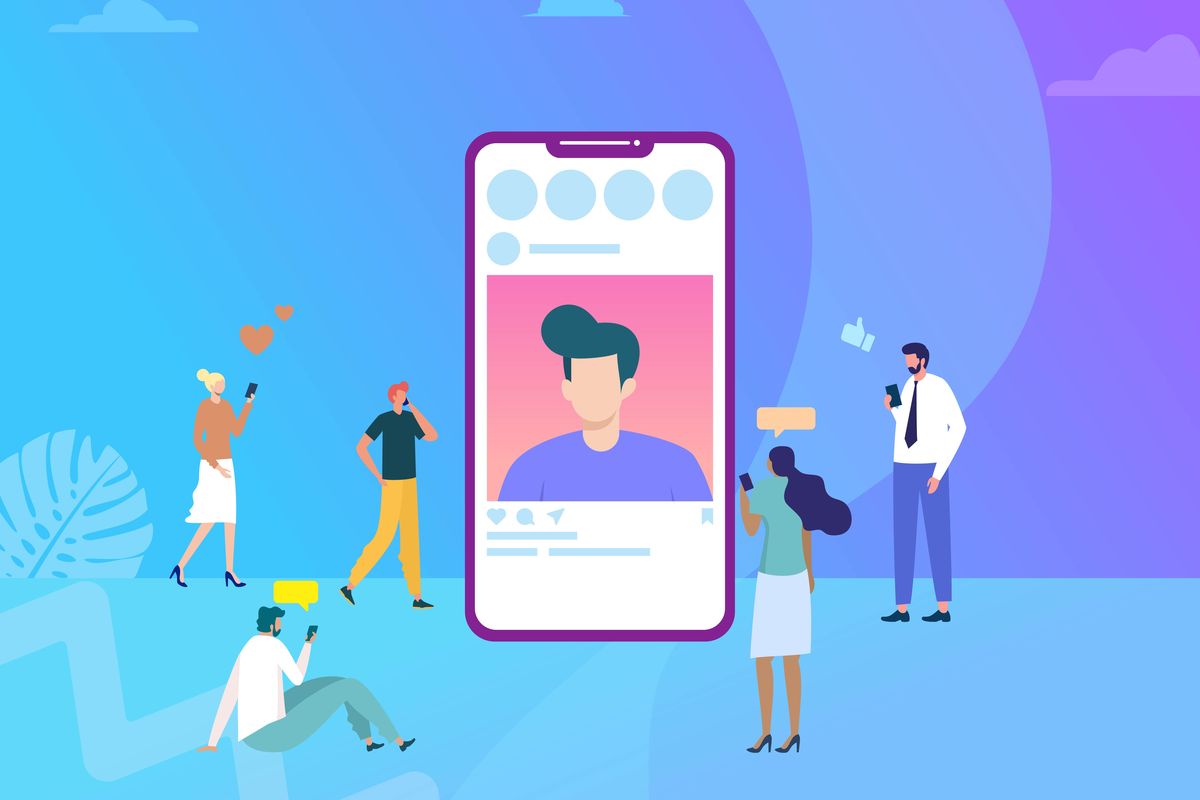Ecco come fare il backup delle chat su WahtsApp sia con Android che con iOS: così le vostre conversazioni non andranno perse.
Con qualsiasi tipo di dispositivo, e non solo con il computer, eseguire il backup è sempre una buona usanza per non correre il rischio di perdere file, documenti importanti, foto, video o quant’altro nel caso, per esempio, di un malfunzionamento del nostro dispositivo. Può essere molto utile fare anche il backup di WhatsApp: oltre a garantirci di non perdere mai nemmeno una chat o una foto inviata, ci permette anche di cambiare telefono in modo completamente indolore. WhatsApp infatti, appena installato e configurato, recupera i dati dall’ultimo backup utile.
Backup Whatsapp: Google Drive è indispensabile su Android
I backup di WhatsApp si sono sempre appoggiati a Google Drive. Su Android è la scelta migliore, dal momento che per utilizzare gli smartphone è indispensabile un account Google. Nei primi tempi, lo spazio usato dai backup delle chat di WhatsApp era praticamente ininfluente. Ma negli ultimi anni le persone condividono sempre più foto e video, e la dimensione è cresciuta di conseguenza.
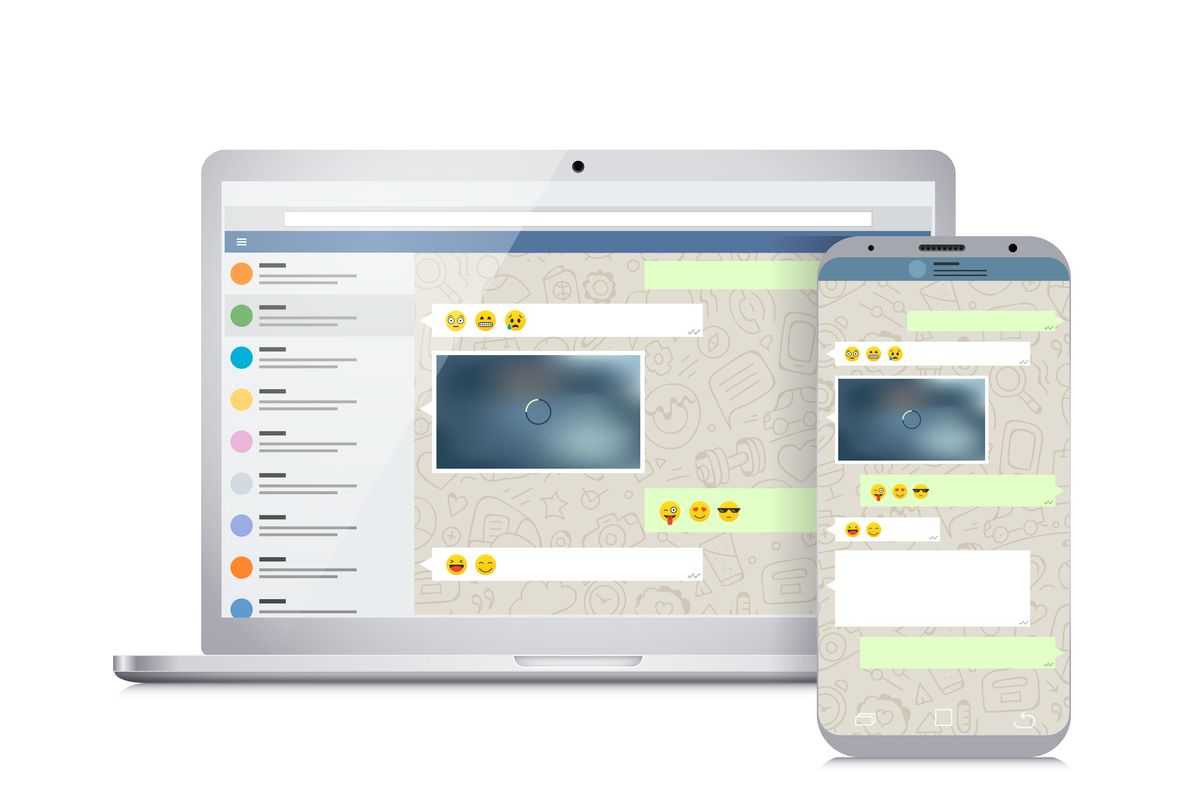
Quindi WhatsApp ha iniziato a “pesare” sul nostro spazio: non è raro che un backup di WhatsApp raggiunga o superi il gigabyte di spazio. Considerando che Google nella versione gratuita offre 15 GB di spazio di archiviazione, si tratta di una porzione considerevole.
Backup WhatsApp Android: lo spazio occupato non conterà più
Proprio per questo WhatsApp ha chiuso un accordo con Google. Come possiamo leggere sulla pagina ufficiale del sito, a partire dal 12 novembre 2018 i backup di WhatsApp non incideranno sullo spazio a disposizione.
Una buona notizia, con una piccola contropartita: i backup non aggiornati da più di un anno verranno eliminati automaticamente. Per la verità non è un grosso problema: ci sono solo due casi in cui potremmo perdere qualcosa:
- Se abbiamo disinstallato WhatsApp ma vogliamo comunque conservare i messaggi e le chat
- Se abbiamo cambiato numero di telefono o account Google e stiamo conservando i vecchi backup
Due casi piuttosto infrequenti, ma che è bene conoscere: a questo proposito, molti utenti stanno già ricevendo alcune informative. La buona notizia è che non c’è nulla da fare, se non siamo in uno di questi due casi.
Come fare il backup di WhatsApp su Android
Prima di proseguire, consideriamo che il nostro backup di WhatsApp probabilmente è già configurato nel modo corretto. WhatsApp infatti richiede di configurarlo subito dopo l’installazione. Tuttavia il fatto che diventerà “gratuito” è un’ottima occasione per controllare il nostro backup.
La prima cosa da fare, come sempre, è aprire le Impostazioni
Poi, seguiamo seguente percorso: apriamo il menu Chat, poi Backup delle chat. Ci troveremo nella sezione della App in cui gestire Google Drive. In questo caso, se non abbiamo problemi con la connessione dati, possiamo “allargarci”. Se invece vogliamo risparmiare dati, possiamo seguire questa guida.
Le impostazioni migliori se vogliamo Salvare tutto sono:
– Backup su Google Drive Quotidiano;
– Attivare la spunta in corrispondenza di Includi video
L’unica opzione con cui dobbiamo fare attenzione è Backup tramite: se scegliamo di farla tramite Wi-Fi e rete cellulare infatti potrebbe incidere pesantemente sul nostro piano tariffario.
Come vediamo, includendo i video il nostro backup di WhatsApp potrebbe prendere dimensioni considerevoli. Se non siamo “allo stretto” con lo spazio su Google Drive non è un grosso problema. Altrimenti aspettiamo la scadenza di novembre e ricordiamoci di modificare il backup allora.
Come fare il backup di WahtsApp su iPhone
Esistono vari modi per fare il backup di WahtsApp su iPhone. Il primo e più semplice è utilizzato il servizio iCloud che ci permette di salvare su uno spazio virtuale tutto quello che è contenuto nel nostro iPhone ed è quindi possibile fare anche il backup delle chat di WahtsApp.
Oppure, se non si vuole utilizzare iCloud o non si può usarlo perché lo spazio a nostra disposizione è terminato e non si vuole acquistarne dell’altro, si possono utilizzare di programmi alternative con iCareFone per il Trasferimento WahtsApp.
Una volta scaricato il programma sul nostro computer, basta selezione la voce “backup” e selezionare il dispositivo di cui si vuole eseguire il buckap.
Backup delle chat di WhatsApp su iPhone
Se non vogliamo salvare tutto ciò che è contenuto ma sono alcune informazioni, un metodo semplice e rapido per fare il backup delle conversazioni di WahtsApp è quello di utilizzare l’E-mail di Chat.
In pratica vi basta accedere a WahtsApp con il vostro dispositivo, aprire la conversazione che volete salvare, cliccare su “Altro” e poi su “E-mail chat”. Basta poi digitare il proprio indirizzo mail e il gioco è fatto.